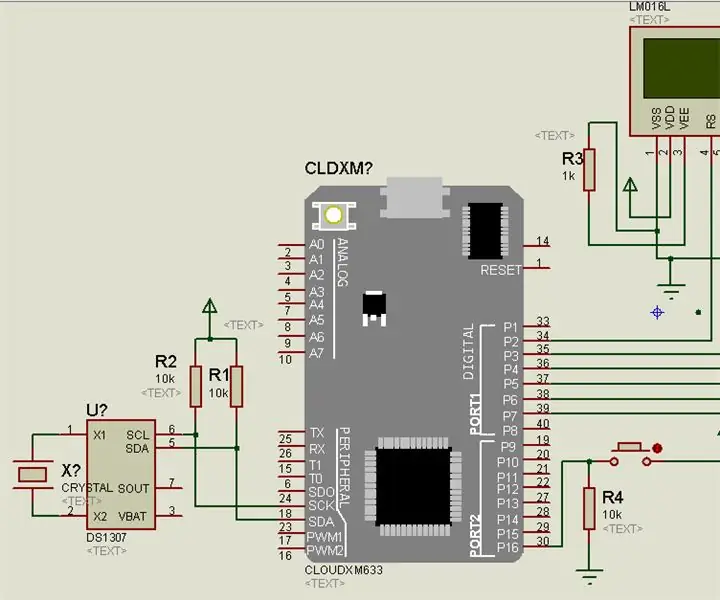
Tabla de contenido:
- Autor John Day [email protected].
- Public 2024-01-30 08:43.
- Última modificación 2025-01-23 14:40.

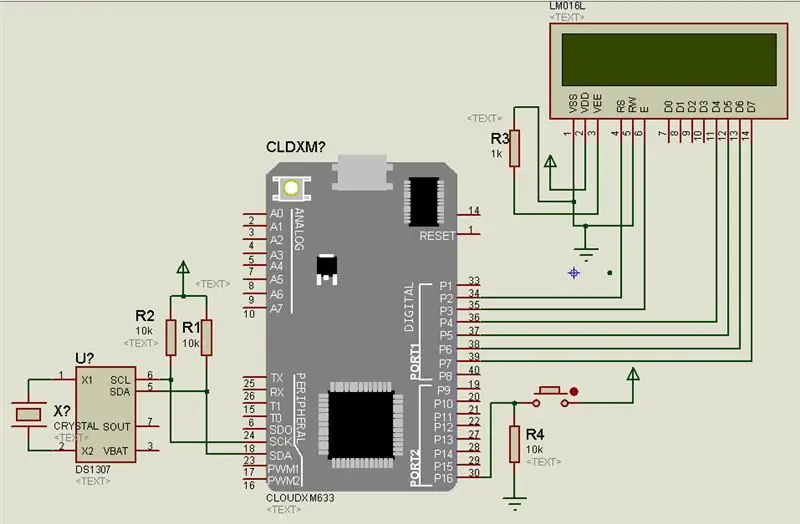
Alguna vez imaginó que desea hacer su propio reloj o reloj personalizado. La combinación de un DS1307 y CloudX puede hacer que su aspiración no tenga problemas.
Paso 1: Abra su IDE de CloudX

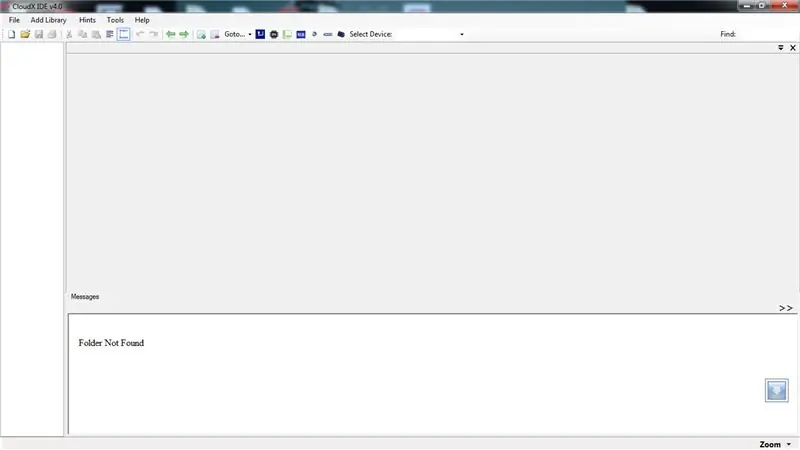
Lo siento, no soy muy hablador, pero sé que cuando se trata de proyectos de reloj en tiempo real, cloudX lo tiene cubierto.
Pasos sencillos
1. Importe la biblioteca principal de cloudX con barra inclinada en su modelo de placa
2. importar el DS1307 y otra biblioteca funcional necesaria
3. disfrute y juegue con las funciones del DS1307 de su biblioteca
Paso 2: CÓDIGO !, CÓDIGO !!, CÓDIGO !
/*
* Archivo: main.c * Autor: Ogboye Godwin * * Creado el 24 de abril de 2018, 11:02 AM * /
#incluir
#incluir
#incluir
tiempo corto sin firmar [9], Mdate [11];
mes corto sin firmar, Ddía, año, h, min, seg;
getDateTime ();
loadLcd ();
resetClock ();
int conjunto = 16;
int inc = 15;
int dec = 14;
configuración(){
pinMode (conjunto, ENTRADA);
pinMode (inc, ENTRADA);
pinMode (dec, ENTRADA);
pinMode (1, ENTRADA);
Configuración_lcd (2, 3, 4, 5, 6, 7);
Ds1307_init ();
círculo(){
while (readPin (set) == 0) {
getDateTime ();
loadLcd ();
delayms (500);
}
si (readPin (conjunto) == 1)
resetClock ();
}
}
getDateTime () {
hr = Ds1307_read (hora); //hora
tiempo [0] = BCD2UpperCh (h);
tiempo [1] = BCD2LowerCh (h);
tiempo [2] = ':';
min = Ds1307_read (minuto); // min
tiempo [3] = BCD2UpperCh (min);
tiempo [4] = BCD2LowerCh (min);
tiempo [5] = ':';
sec = Ds1307_read (segundo); //segundo
tiempo [6] = BCD2UpperCh (seg);
tiempo [7] = BCD2LowerCh (seg);
mth = Ds1307_read (mes); //mes
Mdate [0] = BCD2UpperCh (mes);
Mdate [1] = BCD2LowerCh (mes);
Mdate [2] = ':';
Dday = Ds1307_read (fecha); //día
Mdate [3] = BCD2UpperCh (Dday);
Mdate [4] = BCD2LowerCh (Dday);
Mdate [5] = ':';
año = Ds1307_read (año); //año
Mdate [6] = '2';
Mdate [7] = '0';
Mdate [8] = BCD2UpperCh (año);
Mdate [9] = BCD2LowerCh (año);
}
loadLcd () {
int cx;
Lcd_cmd (claro);
Lcd_writeText (1, 1, "Fecha:");
// lcdWriteTextCP (Mdate);
para (cx = 0; cx <11; cx ++)
Lcd_writeCP (Mdate [cx]);
Lcd_writeText (2, 1, "Hora:");
// lcdWriteTextCP (hora);
para (cx = 0; cx <9; cx ++)
Lcd_writeCP (tiempo [cx]);
}
resetClock () {
Ds1307_write (segundo, Binary2BCD (0)); // escribe 0 segundos
Ds1307_write (minuto, Binary2BCD (12)); // escribir 12 minutos
Ds1307_write (hora, Binary2BCD (12)); // escribir 12 horas
Ds1307_write (día, Binary2BCD (3)); // escribir el día martes
Ds1307_write (fecha, Binary2BCD (24)); // escribir fecha 24
Ds1307_write (mes, Binary2BCD (4)); // escribir mes a abril
Ds1307_write (año, Binary2BCD (18)); // escribe el año 18, es decir, 2018
Ds1307_write (SQWE, Binary2BCD (frecuencia)); // establece la salida SQWE en 1hz
Ds1307_write (segundo, Binary2BCD (startOscilator)); // restablece el segundo a 0 segundos y comienza el oscilador
while (readPin (conjunto) == 1);
}
Paso 3: Diseño en Proteus
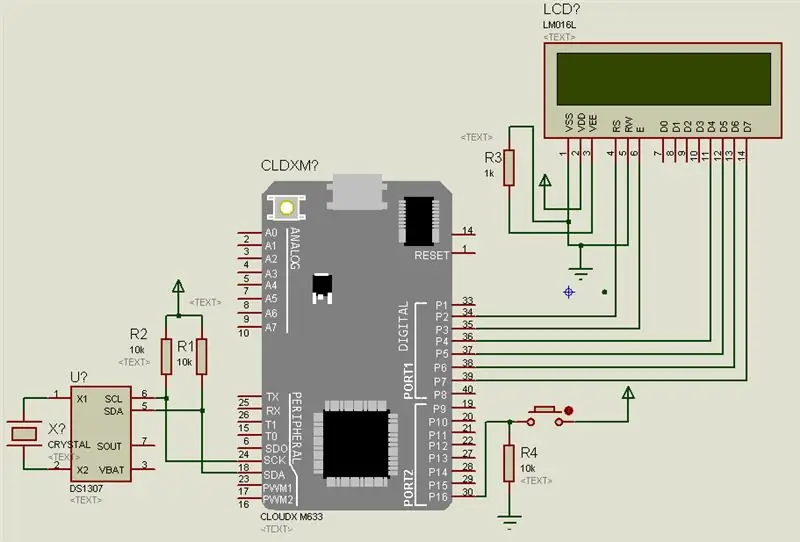
escriba proteus isis estos requisitos
1. cloudX
2. DS1307
3. Resistencia de 4.7k
4. botón
5. LCD lm016
6. cristal de 32 khz
y, por supuesto, no olvides tu positivo y terreno.
haz tus conexiones como las mías.
Recomendado:
Reloj despertador inteligente: un reloj despertador inteligente hecho con Raspberry Pi: 10 pasos (con imágenes)

Reloj despertador inteligente: un reloj despertador inteligente hecho con Raspberry Pi: ¿Alguna vez has querido un reloj inteligente? Si es así, ¡esta es la solución para usted! Hice Smart Alarm Clock, este es un reloj que puede cambiar la hora de la alarma de acuerdo con el sitio web. Cuando suene la alarma, habrá un sonido (zumbador) y 2 luces
Reloj Vortex: un reloj de pulsera con espejo infinito: 10 pasos (con imágenes)

Vortex Watch: un reloj de pulsera con espejo infinito: el objetivo de este proyecto era crear una versión portátil de un reloj con espejo infinito. Utiliza sus LED RGB para indicar el tiempo asignando horas, minutos y segundos a las luces roja, verde y azul respectivamente y superponiendo estos tonos t
Reloj de red ESP8266 sin ningún RTC - Reloj Nodemcu NTP Sin RTC - PROYECTO RELOJ DE INTERNET: 4 Pasos

Reloj de red ESP8266 sin ningún RTC | Reloj Nodemcu NTP Sin RTC | PROYECTO DE RELOJ DE INTERNET: En el proyecto se realizará un proyecto de reloj sin RTC, se tomará tiempo de Internet usando wifi y lo mostrará en la pantalla st7735
Uso de módulos de reloj en tiempo real DS1307 y DS3231 con Arduino: 3 pasos

Uso de módulos de reloj en tiempo real DS1307 y DS3231 con Arduino: Seguimos recibiendo solicitudes sobre cómo usar los módulos de reloj en tiempo real DS1307 y DS3231 con Arduino de varias fuentes, por lo que este es el primero de un tutorial de dos partes sobre cómo usarlos. Para este tutorial de Arduino tenemos dos módulos de reloj en tiempo real para nosotros
Hacer un reloj con M5stick C usando Arduino IDE - Reloj de tiempo real RTC con M5stack M5stick-C: 4 pasos

Hacer un reloj con M5stick C usando Arduino IDE | Reloj en tiempo real RTC con M5stack M5stick-C: Hola chicos, en este instructables aprenderemos cómo hacer un reloj con la placa de desarrollo m5stick-C de m5stack usando Arduino IDE. Entonces m5stick mostrará la fecha, hora y amp; semana del mes en la pantalla
